Интеграция осуществляется через систему iikoCloud и доступна владельцам лицензии iikoCloud и iikoClassic версии 7.9.7 и выше
Пользователям локальных тарифов iikoClassic (lifetime тарифы) необходимо дополнительно приобрести лицензию iikoCloud (1 лицензия на 1 ресторан).С помощью интеграции вы можете настроить передачу заказов и обмен статусами, синхронизировать блюда, ингредиенты и модификаторы, подключить систему лояльности
Как подключить Cloud API от iiko к мобильному приложению ресторана
Для работы с iiko через Cloud API необходимо создать новую интеграцию и выпустить специальный секретный ключ.
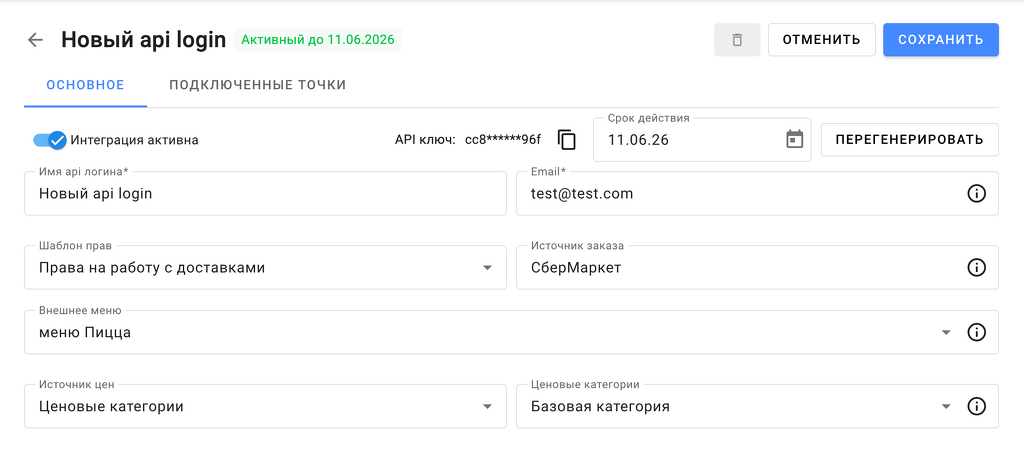
- Откройте приложение Настройки Cloud API, перейдите на вкладку Интеграции и нажмите кнопку Добавить интеграцию.
- Введите Имя API логина. Здесь можно указать, для чего будет использоваться данная интеграция — для взаимодействия с сайтом ресторана, агрегатором или мобильным приложением Driver App. Api-ключ для новой интеграции будет сгенерирован автоматически, по умолчанию его срок действия будет заканчиваться через два года от текущей даты. Вы можете указать любой срок действия ключа от двух дней до двух лет. Настройка Интеграция активна по умолчанию включена.
- Укажите Email для получения важных уведомлений по работе с API (например, информации об ограничениях в использовании, планируемых изменениях в API).
- В Шаблоне прав укажите, для каких типов заказов вы планируете использовать данную интеграцию. Выберите один из вариантов: Права на работу с заказами в ресторане, Права на работу с доставками, Права на работу с банкетами или Все права — для работы со всеми типами заказов.
- Укажите Источник заказа. Он предназначен для маркировки заказов, приходящих через API, и для ограничения видимости заказов. Если поле не заполнено, то через API можно получить информацию по всем заказам ресторана. Если поле заполнено, то по API будут доступны только заказы с указанным источником.
- Укажите Источник цен и Ценовые категории.
- Выберите Внешнее меню, которое можно создать по следующей инструкции. Если вы оставите это поле пустым, то номенклатура будет доступна из внешнего меню, созданного в классическом офисном приложении iiko.
- Перейдите на вкладку Подключенные точки и подключите рестораны, которые будут работать с создаваемой интеграцией. Для этого нажмите Добавить точку, установите галочки напротив нужных ресторанов и нажмите кнопку Добавить.
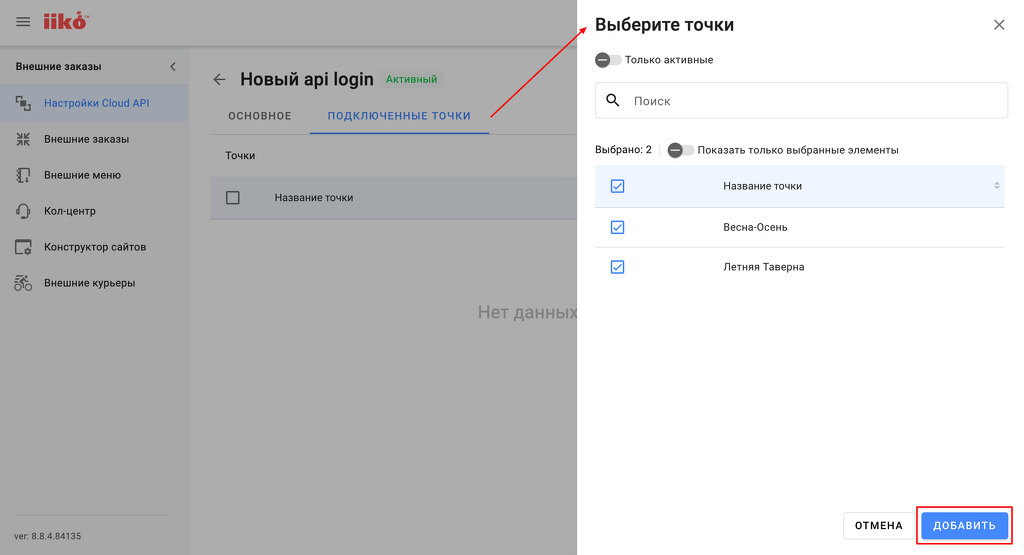
- Для синхронизации статусов заказов настройте вебхуки. Для этого выберите один или несколько ресторанов из списка подключенных точек и нажмите "Настройки веб-хуков" (если выбрано несколько ресторанов, кнопка будет называться "Групповая настройка веб-хуков"). В появившейся панели введите URI и Токен авторизации из интеграции в SandyApp и нажмите "Применить".
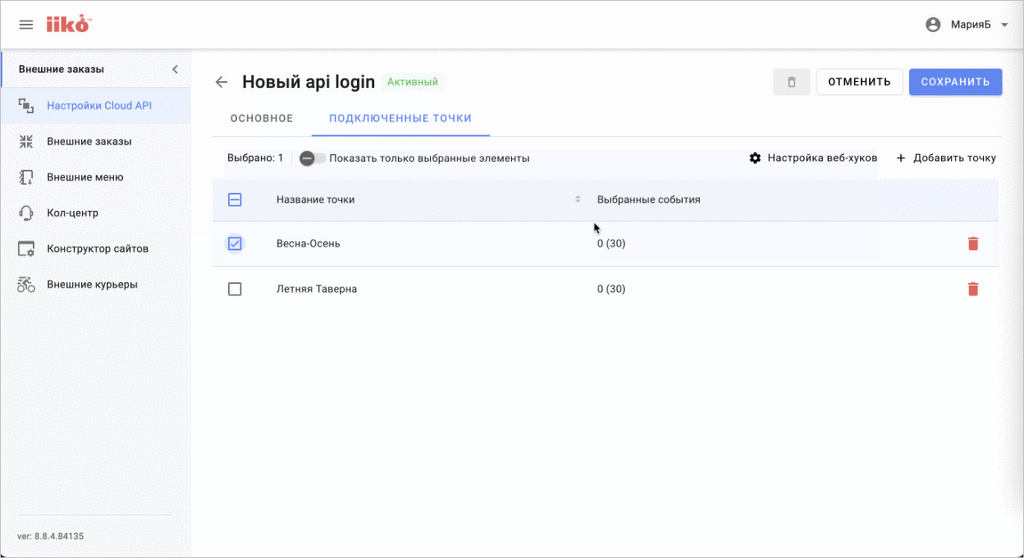
- Сохраните настройки интеграции — нажмите "Сохранить"
- Укажите сгенерированный API ключ в настройках приложения SandyApp
Обязательно разрешите загрузку справочников Cloud Api. Чтобы более детально настроить интеграцию, используйте официальную документацию для работы с API от iiko
Синхронизация заказов и меню в интеграции приложения ресторана с iiko
Синхронизация заказов и статусов происходит автоматически с задержкой в 5-10 секунд, но для начала необходимо синхронизировать товары. При каждом изменении внешнего меню необходимо синхронизировать его с приложением через настройки интеграции!
Товары связываются с уже существующими по названию, но вы можете это дополнительно настроить перед каждым обновлением базыЕсли возникла проблема и товары не синхронизировались, наш специалист увидит лог и настроит интеграцию в течение 24 часов